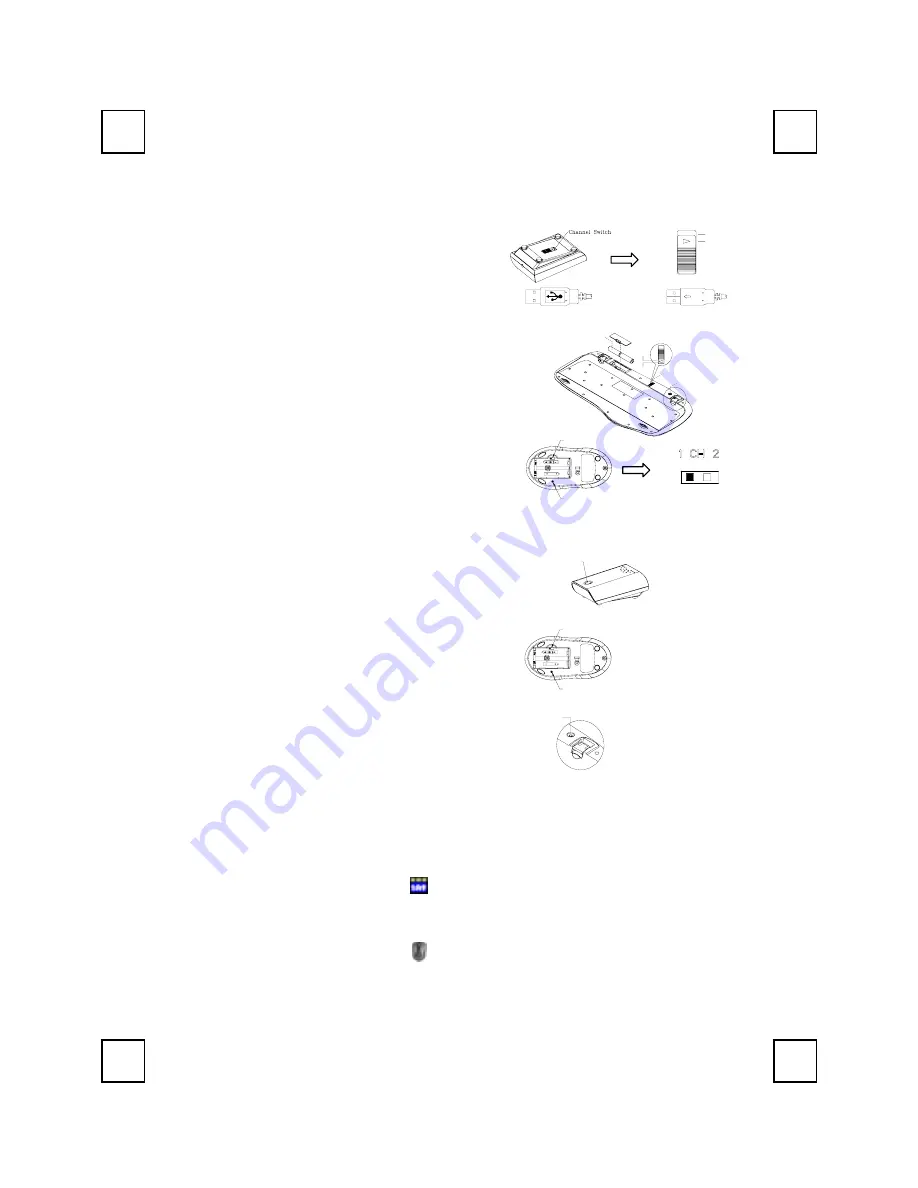
8190URF QG
葡
3100505630 v1.1
Rato e teclado sem fios - Manual de instalação rápida
Instalação do hardware
Selector de canais
CH1
CH2
1.
Ligue o conector do receptor ao PC.
2.
Pegue no receptor e utilize o selector de canais
localizado na traseira do receptor para seleccionar
CH1 ou CH2. (Não se esqueça da selecção realizada.)
3.
Pegue no teclado e certifique-se de que as pilhas
localizadas na traseira do teclado estão instaladas
correctamente. (Respeite os sinais de polaridade
contidos no compartimento das pilhas.)
4.
Utilize o selector de canais localizado na traseira do
teclado para seleccionar o mesmo canal que
seleccionou no passo 3 para o receptor.
5.
Pegue no rato e certifique-se de que as baterias
localizadas na traseira do rato estão instaladas
correctamente. (Respeite os sinais de polaridade
contidos no compartimento das pilhas.)
6.
Utilize o selector de canais localizado na traseira do
rato para seleccionar o mesmo canal que seleccionou
nos passos 3 e 5.
Battery 1.5V* 2pcs
Slide Switch
(-)
(+)
CH1
CH2
ID Button
ID BUTTON
CHANNEL SWITCH
Definição da ID
ID Button(LED)
ID BUTTON
CHANNEL SWITCH
Esta função de reconhecimento da ID ajuda a evitar a
interferência de outros teclados RF no mesmo ambiente.
Não se esqueça de definir a ID quando substitui as baterias
ou quando os kits do teclado não funcionam correctamente.
A palavra CONNECT denomina o botão de ID em cada
unidade.
O LED existente por baixo do botão de ID do receptor
mostra a condição da ligação.
1. PC tem de estar ligado para alterar a definição da ID.
Prima uma vez o botão ID localizado na parte de cima
do receptor.
Prima o botão ID localizado na parte debaixo do rato
uma vez.
Prima o botão ID localizado na parte de baixo do
teclado uma vez.
ID Button
Importante:
1.
Apenas utilize o rato numa superfície opaca, não-escorregadia, plana e limpa, para assegurar um
movimento preciso e suave do cursor. Se utilizar um tapete para o rato, escolha um tapete para o
rato colorido e não um escuro para utilizar menos energia da bateria.
Instalação do software
Instalação do controlador do teclado
1.
Introduza o CD do controlador na unidade de CD-ROM.
2.
Execute o ficheiro
SetupKey.exe
na directoria do software do teclado no CD com o controlador.
3.
Siga as instruções que aparecem no ecrã para concluir o processo de instalação.
Instalação do controlador do rato
1.
Certifique-se de que o CD do controlador está na unidade de CD-ROM.
2.
Execute o ficheiro
Setup.exe
na directoria do software do rato no CD com o controlador.
3.
Siga as instruções que aparecem no ecrã para concluir o processo de instalação.
Tomada do receptor – Vista
traseira
Selector de canais
Tomada do receptor –Vista
dianteira
Vista inferior do rato
Botão ID do teclado
Botão ID do
receptor
Botão ID do rato

























